Come usare GPT Store su ChatGPT
Ti stai appassionando al mondo dell’intelligenza artificiale e stai muovendo i tuoi primi passi con ChatGPT, uno dei chatbot più famosi e usati al mondo (di cui ti ho parlato ampiamente nel mio tutorial dedicato). Oggi però vorresti approfondire una funzione di ChatGPT che hai visto di sfuggita ma che non hai ancora ben compreso: quella relativa ai GPT personalizzati, ovvero ai chatbot specializzati in determinate mansioni (es. la conversione di file, la scrittura creativa o la programmazione) che gli stessi utenti possono creare e pubblicare sul GPT Store.
Sì, hai letto bene! ChatGPT ti offre non solo la possibilità di usare dei GPT specializzati in determinati compiti, ma anche di crearli, il tutto senza dover scrivere nemmeno una riga di codice. Una volta creato il tuo GPT personalizzato, poi, avrai la possibilità di pubblicarlo sullo store integrato e — perché no? — iniziare a guadagnare qualcosina dalla tua creazione. Come dici? Ora che sai anche questa cosa sei ancora più impaziente di approfondire l’argomento? Allora non perdiamo altro tempo.
Prenditi cinque minuti di tempo libero, leggi con attenzione quanto sto per proporti e scopri come usare GPT Store sia per usufruire dei tanti GPT creati dalla community, sia per creare i tuoi GPT personalizzati. Ti assicuro che è tutto molto più semplice di quello che immagini. Buona lettura e in bocca al lupo per tutto!
Indice
Informazioni preliminari
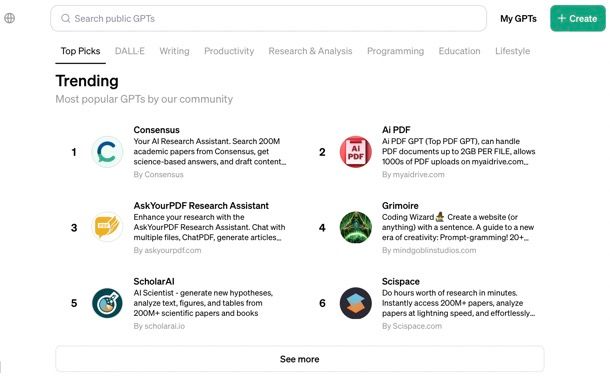
Cominciamo con delle rapide informazioni preliminari. Come già accennato nelle battute iniziali di questo tutorial, i GPT sono versioni personalizzate di ChatGPT che gli utenti possono adattare per compiti o argomenti specifici, mettendo insieme istruzioni, conoscenza e capacità (es. se ne possono creare alcuni per aiutare gli utenti a programmare, creare scritti artistici, convertire file, generare immagini ecc.).
Possono essere progettati da chiunque, utilizzando un’interfaccia utente semplice, dunque senza dover conoscere linguaggi di programmazione, e funzionano direttamente in ChatGPT. Inoltre, supportano numerosi strumenti integrati, tra cui la funzione di navigazione online di ChatGPT, il generatore di immagini DALL·E, le azioni personalizzate, l’interprete di codice ecc.
Per quanto il fattore privacy, i creatori dei GPT non possono accedere ai contenuti delle conversazioni fatte dagli utenti con i chatbot. OpenAI dispone di sistemi automatici per garantire che i GPT aderiscano alle politiche di utilizzo, prevenendo contenuti dannosi e furto d’identità. Per ulteriori dettagli e aggiornamenti sulla privacy dei dati è possibile consultare la policy sulla privacy e i termini d’uso ufficiali di OpenAI.
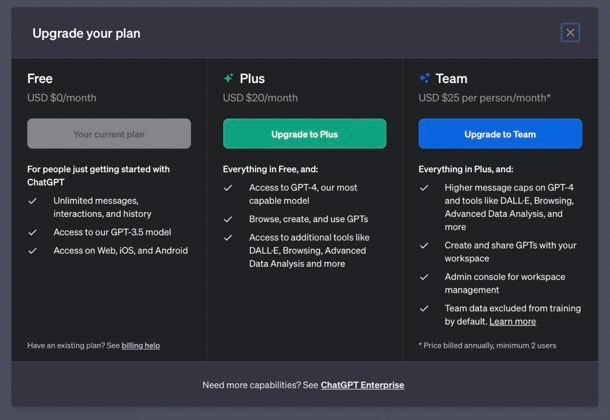
È poi importante sapere che per usare e creare i GPT occorre avere una sottoscrizione a pagamento di ChatGPT (con prezzi a partire da 20$ al mese + imposte), dunque, se non l’hai fatto ancora, accedi a ChatGPT usando il tuo account (o registrati, se non l’hai fatto ancora), clicca sulla voce per aggiornare il tuo piano presente in fondo alla barra laterale e scegli il piano che preferisci tra quelli disponibili, ad esempio quello Plus.
Fatto questo, scegli un metodo di pagamento tra quelli disponibili (es. carta o Apple Pay e completa la transazione seguendo le semplici istruzioni a schermo. Per ulteriori dettagli sui GPT, ti rimando alle FAQ ufficiali.
Nota: da maggio 2024 è possibile utilizzare in modo limitato i GPTs creati da altri anche nella versione free del servizio. Pur essendo possibile usare ChatGPT senza account tramite la sua versione Web, per quanto concerne l’uso dei GPTs l’accesso è ancora necessario. Maggiori info qui.
Come funziona GPT Store
Fatte le dovute precisazioni di cui sopra, vediamo come usare GPT Store sia per usufruire dei GPT creati dalla community, sia per crearne di personalizzati.
Come usare i GPT
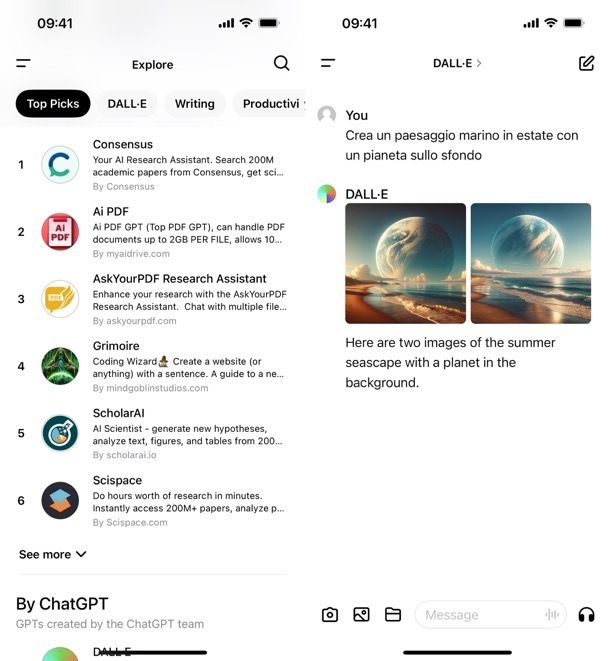
Per usufruire dei GPT creati dalla community, non devi far altro che accedere a ChatGPT usando il tuo account e cliccare sulla voce Esplora GPTs che trovi nel menu laterale. In alternativa puoi anche cliccare qui, per fare prima.
Se preferisci agire dall’app di ChatGPT per Android o iPhone/iPad, accedi anche in questo caso al tuo account, dopodiché premi sul pulsante menu (quello con le linee orizzontali) e scegli Explore GPTs dal menu che si apre.
A questo punto, indipendentemente dal dispositivo in uso, ti ritroverai al cospetto di una pagina con un menu di ricerca (la lente d’ingrandimento), attraverso cui cercare i GPT che ti interessano (es. puoi cercare PDF per trovare i chatbot specializzati nel trattamento o nella conversione dei documenti PDF) e delle schede tematiche, per sfogliare i GPT disponibili in base alla categoria di appartenenza (es. DALL·E, Writing, Productivity, Programming e Lifestyle); in alternativa puoi continuare a scorrere la pagina e troverai le selezione con i migliori chatbot per le varie categorie disponibili. Featured e Trending sono, rispettivamente, i GPT consigliati dallo staff e quelli più popolari.
Per utilizzare uno dei GPT disponibili nello store, non devi far altro che selezionarlo e poi interagire con lo stesso come faresti normalmente con ChatGPT. Dunque, per fare un esempio pratico, selezionando un GPT dedicato alla creazione di immagini (es. quello di DALL·E), ti basta scrivere il tuo prompt, dare Invio e attendere il risultato, che vedrai direttamente nella schermata della chat.
La conversazione sarà poi disponibile nel menu di ChatGPT come tutte le altre che hai intrattenuto con il chatbot “generico”.
Come creare un GPT
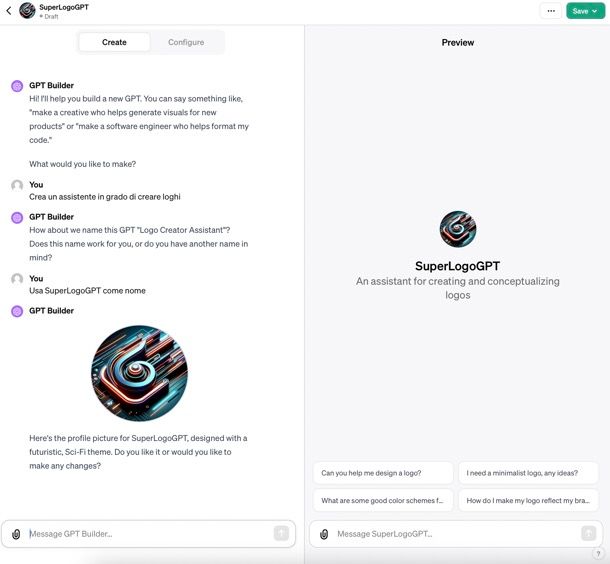
Se vuoi creare un GPT, collegati al sito di ChatGPT usando il tuo account (nel momento in cui scrivo, non è possibile procedere da app) e clicca prima sulla voce Explore GPTs che trovi nel menu laterale e poi sul pulsante Create, in alto a destra (o clicca qui, per fare prima).
Nella scheda Create inizia una conversazione con il GPT Builder per creare il tuo nuovo GPT. Devi interagire in maniera naturale spiegando al bot cosa vorresti creare, ad esempio puoi scrivere qualcosa come “Crea un assistente in grado di creare loghi”, per dar vita a un chatbot specializzato nella generazione di immagini, “Crea un assistente per formattare il mio codice”, per creare un chatbot specializzato nel coding. Una volta dato il prompt iniziale, prosegui nella conversazione con il builder di ChatGPT (che nel frattempo ti chiederà che nome dare al tuo GPT e altre cose) fino a ottenere il risultato desiderato. Nella sezione di sinistra troverai un’anteprima del tuo GPT. Puoi anche allegare file cliccando sull’icona della graffetta.
Una volta soddisfatto del risultato, passa alla scheda Configure per dare un nome e una descrizione al tuo GPT (se non l’hai già fatto interagendo con il builder). Qui potrai anche selezionare le frasi iniziali (Conversation starters), le azioni che il tuo GPT deve essere in grado di svolgere (come la navigazione Web, la creazione di immagini o l’analisi dei dati), spuntando le caselle apposite e altro ancora.
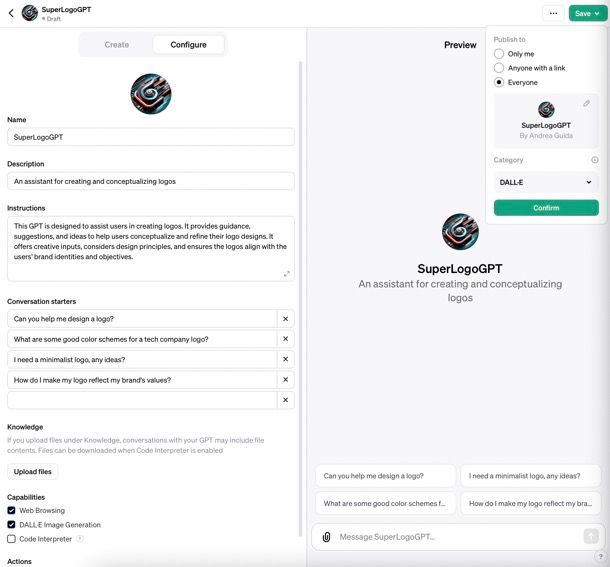
Quando è tutto pronto, clicca sul pulsante Save in alto a destra, assicurati di selezionare il pubblico di destinazione del tuo GPT tra solo te, chiunque abbia il link e pubblico (se vuoi pubblicarlo sullo store, ovviamente dovrai impostarlo come pubblico) e clicca sul pulsante di conferma.
Adesso il tuo GPT è nato e puoi gestirlo/personalizzarlo in qualsiasi momento tramite il menu laterale di ChatGPT, oppure andando nella sezione Explore GPTs > My GPTs (che puoi raggiungere anche cliccando qui o cliccando sul tuo nome nel menu laterale e poi andando su My GPTs).
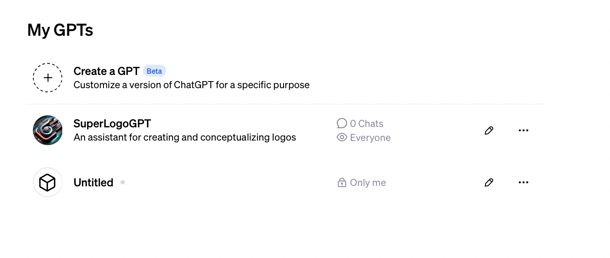
Se vuoi inserire il tuo GPT nello store di OpenAI e avere la possibilità di guadagnare denaro in base all’utilizzo del tuo chatbot da parte della community, collegati a questa pagina e compila il modulo ivi presente con nome, cognome, email, link al tuo GPT e categoria del GPT. Una volta inviato il modulo, OpenAI esaminerà la tua candidatura e ti contatterà via email se deciderà di mettere in evidenza il tuo GPT. Maggiori info qui.
Prima di inviare il tuo GPT per la candidatura, assicurati che questo sia in line con le politiche d’uso e le linee guida del marchio GPT e verifica il tuo profilo del Builder andando nel menu delle impostazioni (Tuo nome > Settings & Beta > Builder Profile) e abilitando il tuo nome (tramite la relativa levetta) e/o aggiungendo un sito Web verificato. Per maggiori dettagli, leggi le FAQ ufficiali su come creare un GPT.

Autore
Salvatore Aranzulla
Salvatore Aranzulla è il blogger e divulgatore informatico più letto in Italia. Noto per aver scoperto delle vulnerabilità nei siti di Google e Microsoft. Collabora con riviste di informatica e cura la rubrica tecnologica del quotidiano Il Messaggero. È il fondatore di Aranzulla.it, uno dei trenta siti più visitati d'Italia, nel quale risponde con semplicità a migliaia di dubbi di tipo informatico. Ha pubblicato per Mondadori e Mondadori Informatica.




